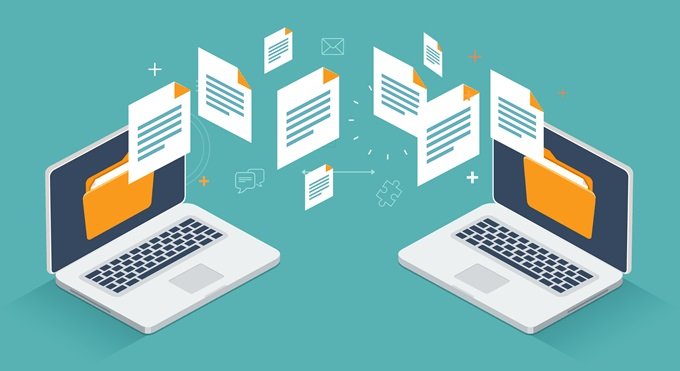Als u niet weet hoe u een externe harde schijf aan een netwerk moet toevoegen, gaan we u helpen. Een van de beste opties om multimedia-inhoud vanaf elk apparaat over te zetten en te gebruiken wanneer we thuis zijn, is door een externe harde schijf op onze router aan te sluiten. Op deze manier heeft elk van de gezinsleden op elk moment toegang tot de inhoud die ze leuk vinden.
Om dit te doen, verdelen we dit proces in drie stappen: sluit de externe harde schijf via USB aan op de router, deel de netwerk harde schijf met Windows 10 en krijg toegang tot de inhoud van de harde schijf vanaf elk apparaat in huis.
Hoe voeg je stap voor stap een externe harde schijf toe aan een netwerk?
Het eerste dat we moeten doen, is controleren welk formaat onze externe harde schijf heeft. Volg deze stappen:
- We verbinden onze externe harde schijf met een Windows-computer.
- In het zoekvak linksonder, naast het Windows-logo, zoeken we naar Deze computer.
- We klikken met de rechtermuisknop op de externe schijf en gaan naar Eigenschappen.
- Ten slotte openen we het tabblad Algemeen en het formaat van onze harde schijf verschijnt in het veld Bestandssysteem.
- Het meest aanbevolen formaat is “NTFS”, omdat dit het bestandssysteem is dat wordt gebruikt door Windows-computers.

In het geval dat onze externe harde schijf deze indeling niet heeft, moeten we deze wijzigen in “NTFS”. Voor dit proces moeten we deze stappen volgen:
- Ga naar deze computer.
- We zoeken de externe harde schijf die we willen formatteren en klikken er met de rechtermuisknop op. Vervolgens selecteren we Formaat.
- Zodra dit is gebeurd, moeten we in Bestandssysteem NTFS markeren, de optie Snel formatteren uitschakelen en op Start klikken.
- Binnen een paar seconden zullen we een bericht op het scherm zien dat aangeeft dat de harde schijf correct is geformatteerd.
Als we onze externe harde schijf al in het juiste formaat hebben, moeten we deze verbinden met de router van onze operator. U moet de harde schijf via USB op uw router aansluiten.
Allereerst moet u het IP-adres van uw router kennen. U kunt het leren door deze stappen te volgen:
- Typ Command Prompt in het zoekvak van Windows.
- Als we erop klikken, wordt een zwart scherm geopend waarin we het woord ipconfig moeten typen.
- Wanneer we dit doen, krijgen we een reeks gegevens, maar de enige die ons interesseert, is degene die Default Gateway zegt, wat het IP-adres van onze router zal zijn.

Zodra we het IP-adres van onze router kennen, voeren we dat adres in de zoekbalk van onze browser in. Het is erg belangrijk om een naam toe te kennen aan de inhoud die we willen delen, zodat we deze gemakkelijk kunnen identificeren.
Zodra dit is gebeurd, moeten we een netwerkstation maken vanaf onze Windows-pc door een paar eenvoudige stappen te volgen:
- We gaan de bestandsverkenner binnen en aan de linkerkant vinden we Deze computer en klikken er met de rechtermuisknop op.
- Selecteer Verbinden met een netwerkstation in het pop-upscherm.
- Nu wordt een nieuw venster geopend waarin we een letter aan de nieuwe eenheid moeten toewijzen en het veld Map moeten bedekken met het IP-adres van onze router gevolgd door de naam die we hebben gegeven aan de inhoud om te delen met het volgende formaat: IP van de router + mapnaam.
- In hetzelfde venster moeten we de optie Opnieuw verbinden bij inloggen uitschakelen om te voorkomen dat andere apparaten later problemen ondervinden bij het verbinden.
- Ten slotte klikken we op Voltooien en de map die we hebben gedeeld, verschijnt in de bestandsverkenner alsof het een andere harde schijf van onze apparatuur is.
Om toegang te hebben tot de films, series, bestanden of andere inhoud die we op onze externe harde schijf hebben opgeslagen via een pc, moeten we gewoon de bestandsverkenner van ons apparaat invoeren.